1.- Escolher um gráfico de seu gosto - EDIT COPY
2.- Abrir Transparência - 1000x700px - Selections - Select All
3.- Edit - Colar dentro da seleção o gráfico copiado no item 1
DESELECIONAR
______________________________________________________________________________
4.- Effects - Image Effects - Seamless Tiling - DEFAULT - transition 100
5.- Adjust - Blur - Gaussian Blur - Radius 15,00
______________________________________________________________________________
6.- Filters Unlimited2 - Ditortion Filters - Smelter2 - DEFAULT
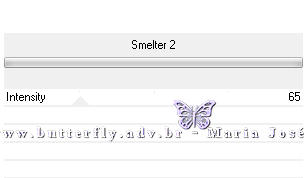
7.- Plugin Artistic - Dry Brush
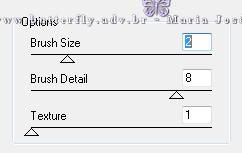
8.- Effects - User Defined Filter - Emboss 3
9.- Adjust - Sharpness - Sharpen More
______________________________________________________________________________
10.- Effects - Texture Effects - Weave
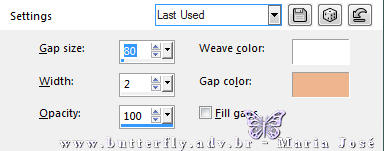
______________________________________________________________________________
11.- Effects - Distortion Effects - Wind - Left
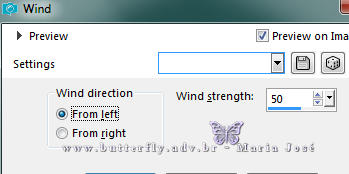
12.- Effects - Distortion Effects - Wind - Right
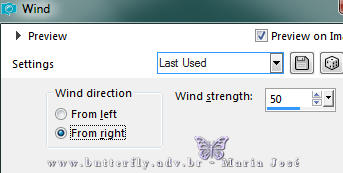
______________________________________________________________________________
13.- Escolher uma cor clara do seu trabalho
Add New Layer - preencher com a cor escolhida
14.- Layer - New Mask Layer - from image - maskPFN_1_mj
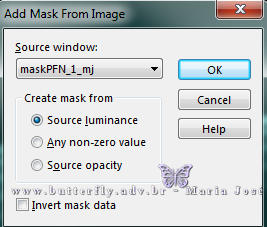
Layers - Merge Group
15.- Plugin - MuR'as Seamless - Emboss at Alpha - DEFAULT
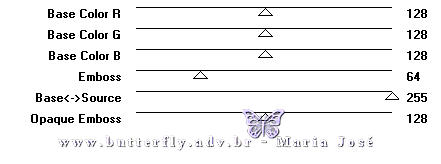
Blend Mode - Luminance (L) ou outro a seu gosto - Opacidade 75%
______________________________________________________________________________
16.- Escolher uma nova cor clara
Add New Layer - preencher com a cor escolhida
17.- Layer - New Mask Layer - from image - maskPFN_mj
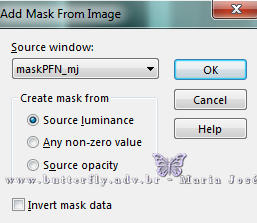
Layers - Merge Group
18.- Plugin - MuR'as Seamless - Emboss at Alpha - DEFAULT
Blend Mode - Luminance (L) ou outro a seu gosto
______________________________________________________________________________
19.- Edit - Copiar/Colar o tube ou misted principal - ver modelo
20.- Edit - Copiar/Colar o deco_cubos - ver modelo
______________________________________________________________________________
LAYERS
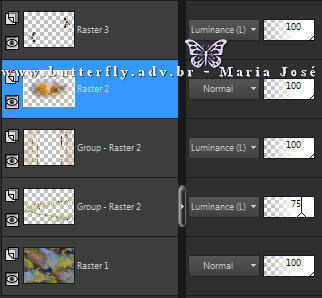
Layers - Merge Visible
______________________________________________________________________________
21.- Layers - Duplicate - Plugin - AAA Frames - Transparent Frame
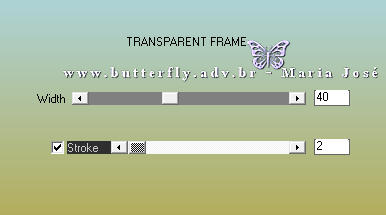
Nesta mesma Layer
22.- Effects - 3DEffects - Drop Shadow 0, 0, 80, 40, preto
______________________________________________________________________________
23.- Image - Add Borders - 1px preto
24.- Assinar o trabalho - Layers - Merge All Flatten - salvar em .jpg
Espero que apreciem, obrigada.
______________________________________________________________________________
Outro Modelo


Este tutorial foi criado em 30 de setembro de 2017 por Maria José Prado. É protegido por lei de Copyright e não poderá ser copiado, retirado de seu lugar, traduzido ou utilizado em listas de discussão sem o consentimento prévio e escrito de sua autora acima declinada.
VARIANTES

